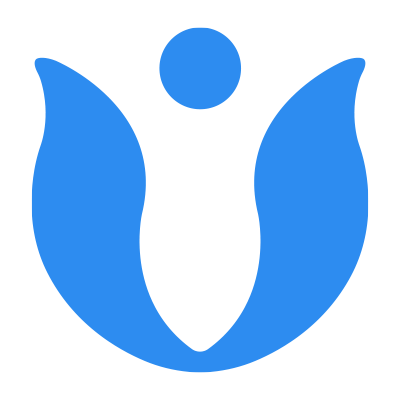CSS大揭秘:轻松实现DIV元素左右滑动,告别固定布局烦恼!
在现代网页设计中,灵活的布局和交互是提升用户体验的关键。本文将深入探讨如何使用CSS实现DIV元素的左右滑动效果,从而告别传统的固定布局,让你的网页更加生动和交互性强。
在现代网页设计中,灵活的布局和交互是提升用户体验的关键。本文将深入探讨如何使用CSS实现DIV元素的左右滑动效果,从而告别传统的固定布局,让你的网页更加生动和交互性强。
一、背景知识
在传统的网页设计中,我们通常使用固定宽度的布局,这种方式虽然简单,但缺乏灵活性。随着移动设备的普及,用户对网页的访问方式更加多样化,因此需要更加灵活的布局方案。
DIV元素是HTML中用于布局的块级元素,CSS则用于控制这些元素的外观和布局。通过CSS的动画和过渡效果,我们可以实现DIV元素的左右滑动。
二、实现步骤
1. HTML结构
首先,我们需要构建基本的HTML结构。以下是一个简单的示例:
<!DOCTYPE html>
<html lang="zh-CN">
<head>
<meta charset="UTF-8">
<title>左右滑动效果</title>
<link rel="stylesheet" href="styles.css">
</head>
<body>
<div class="container">
<div class="slider">
<div class="slide" style="background-color: #f44336;">Slide 1</div>
<div class="slide" style="background-color: #e91e63;">Slide 2</div>
<div class="slide" style="background-color: #9c27b0;">Slide 3</div>
<!-- 更多幻灯片 -->
</div>
</div>
</body>
</html>
2. CSS样式
接下来,我们需要添加CSS样式来实现滑动效果。以下是一个简单的示例:
.container {
position: relative;
width: 300px;
height: 200px;
overflow: hidden;
}
.slider {
display: flex;
width: calc(100% * 3); /* 假设有3个幻灯片 */
transition: transform 0.5s ease;
}
.slide {
width: 100%;
height: 100%;
flex-shrink: 0;
}
/* 初始状态 */
.slider {
transform: translateX(0);
}
/* 滑动到下一个幻灯片 */
.slider.next {
transform: translateX(-100%);
}
/* 滑动到上一个幻灯片 */
.slider.prev {
transform: translateX(0);
}
3. JavaScript控制
最后,我们需要添加JavaScript来控制滑动的逻辑。以下是一个简单的示例:
document.querySelector('.slider').addEventListener('click', function(event) {
if (event.target.classList.contains('next')) {
this.classList.add('next');
} else if (event.target.classList.contains('prev')) {
this.classList.add('prev');
}
});
setTimeout(function() {
document.querySelector('.slider').classList.remove('next');
document.querySelector('.slider').classList.remove('prev');
}, 5000); // 假设每5秒自动滑动到下一个幻灯片
三、总结
通过以上步骤,我们可以轻松地实现DIV元素的左右滑动效果。这种布局方式不仅提高了网页的交互性,而且使布局更加灵活。在实际应用中,你可以根据自己的需求调整样式和逻辑,实现更加丰富的交互效果。